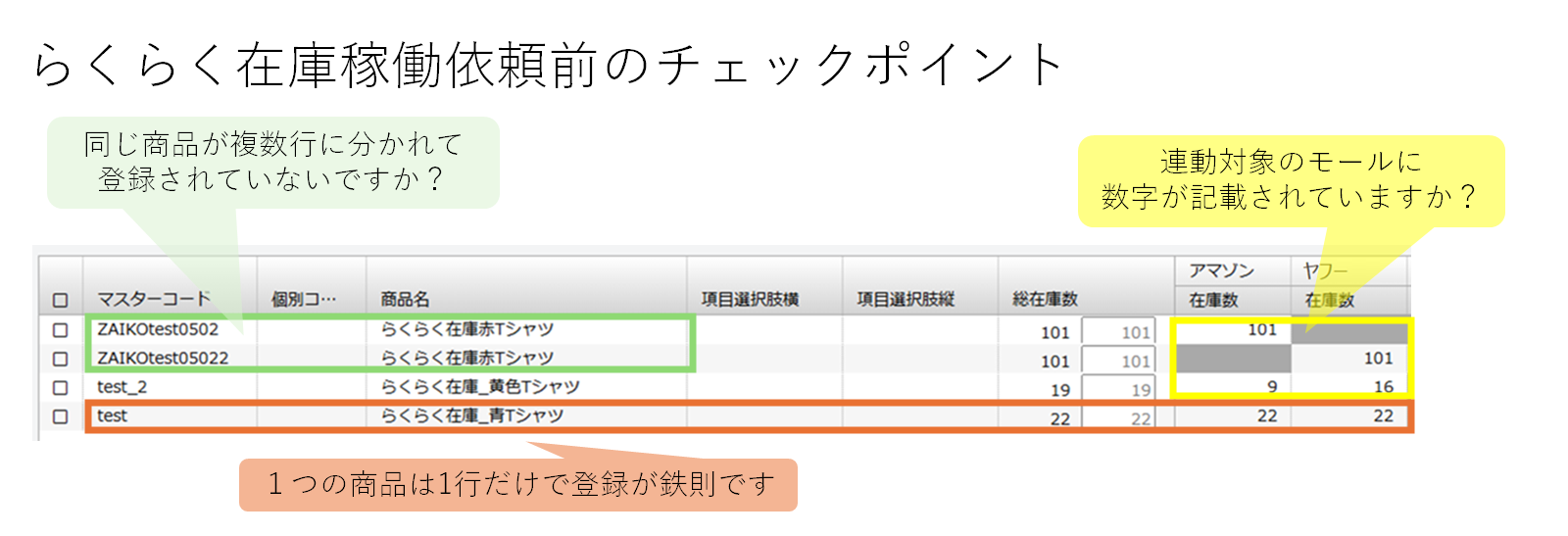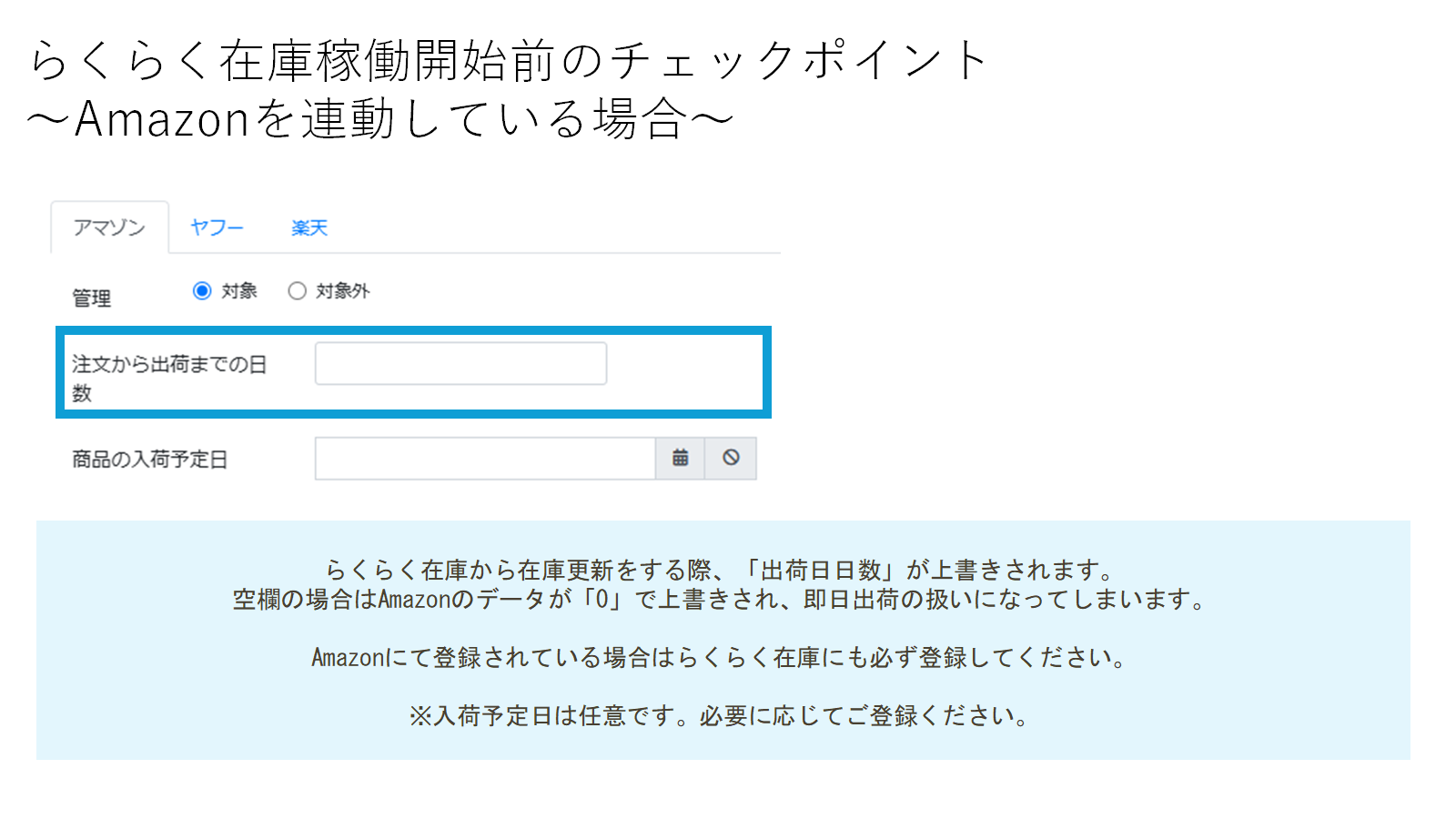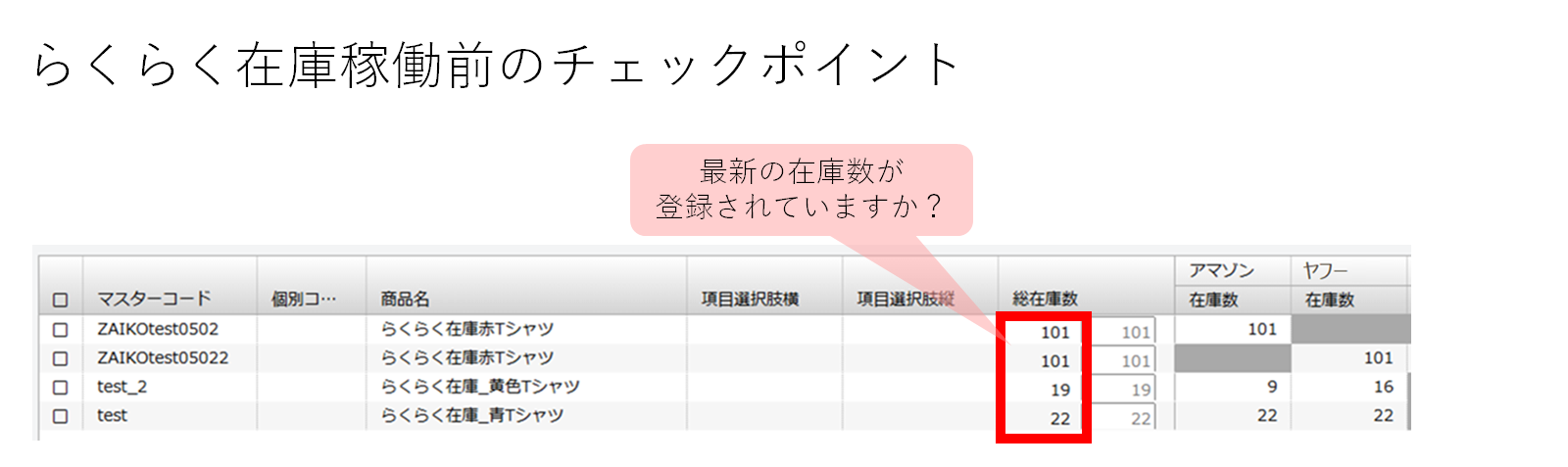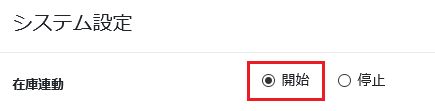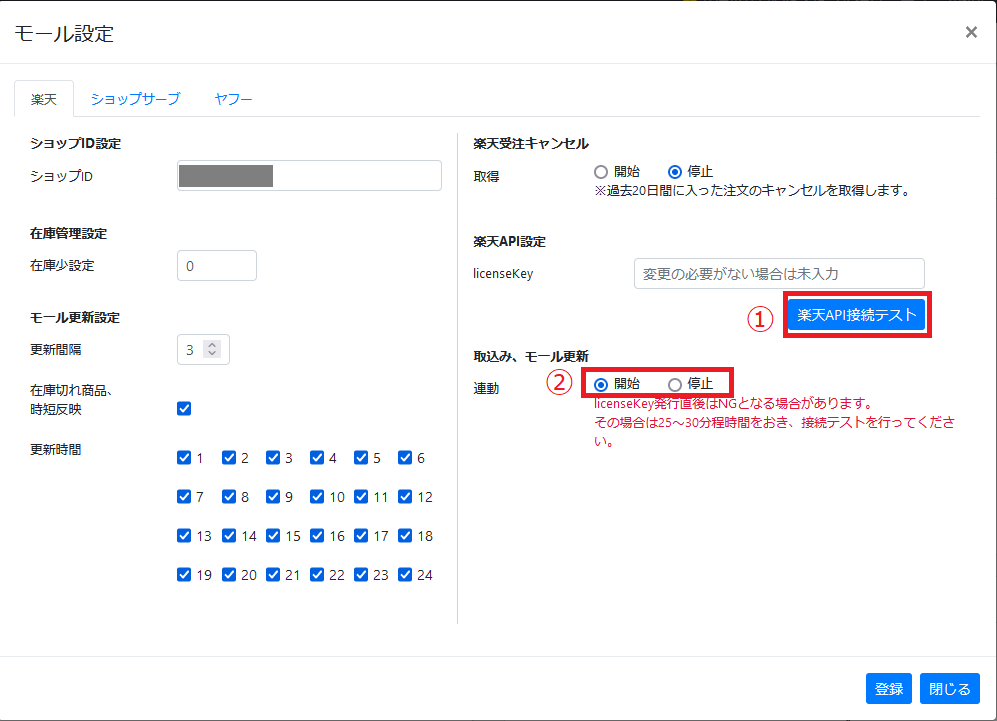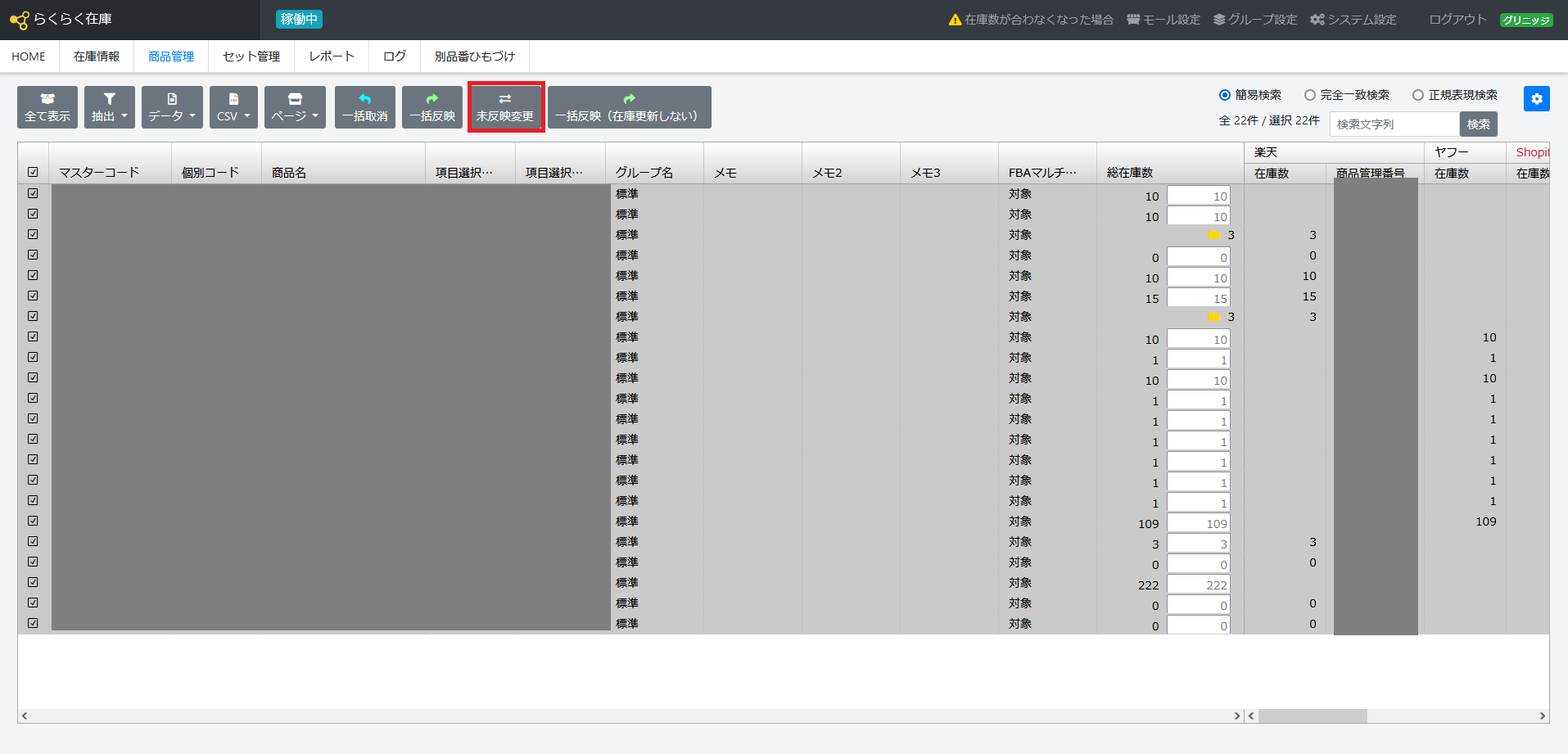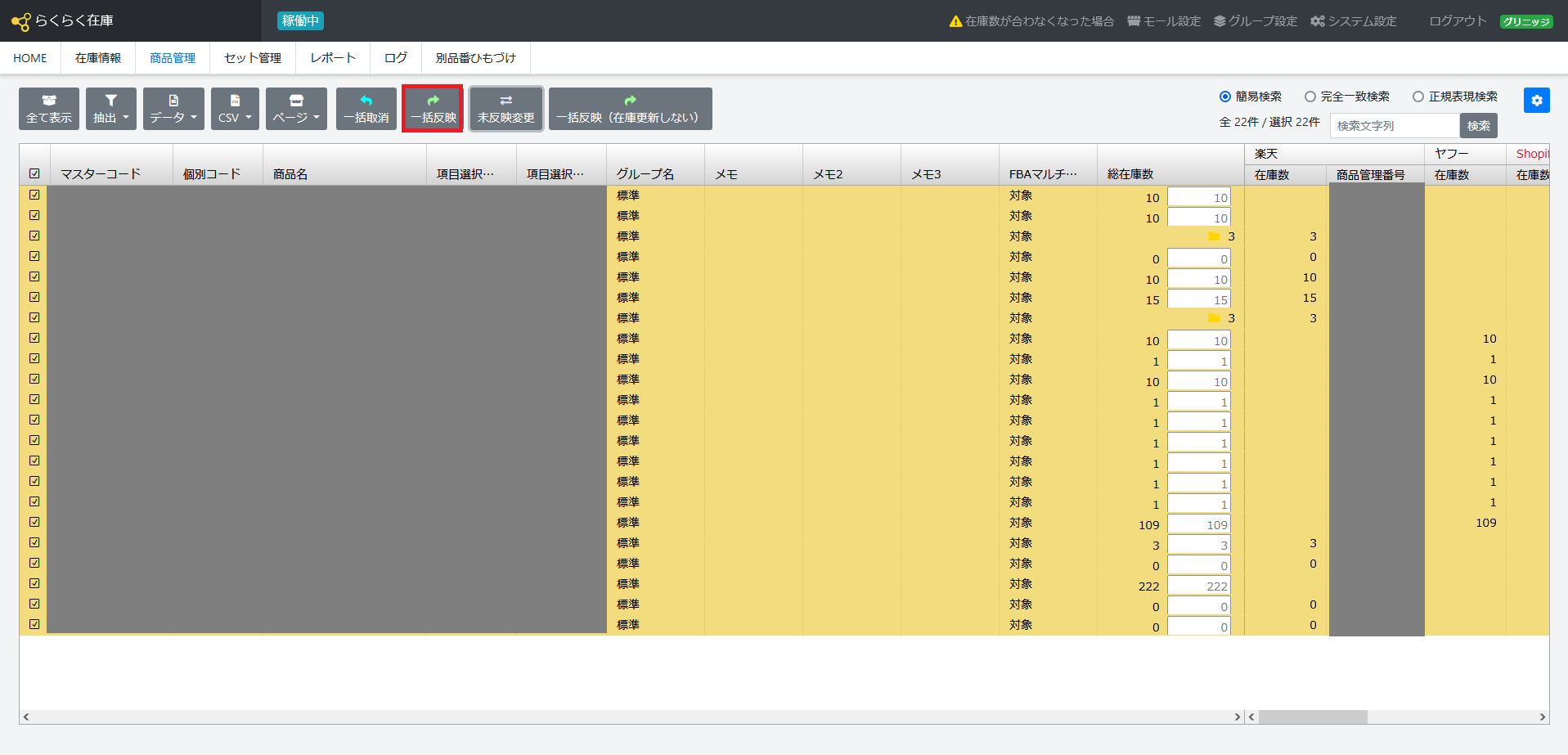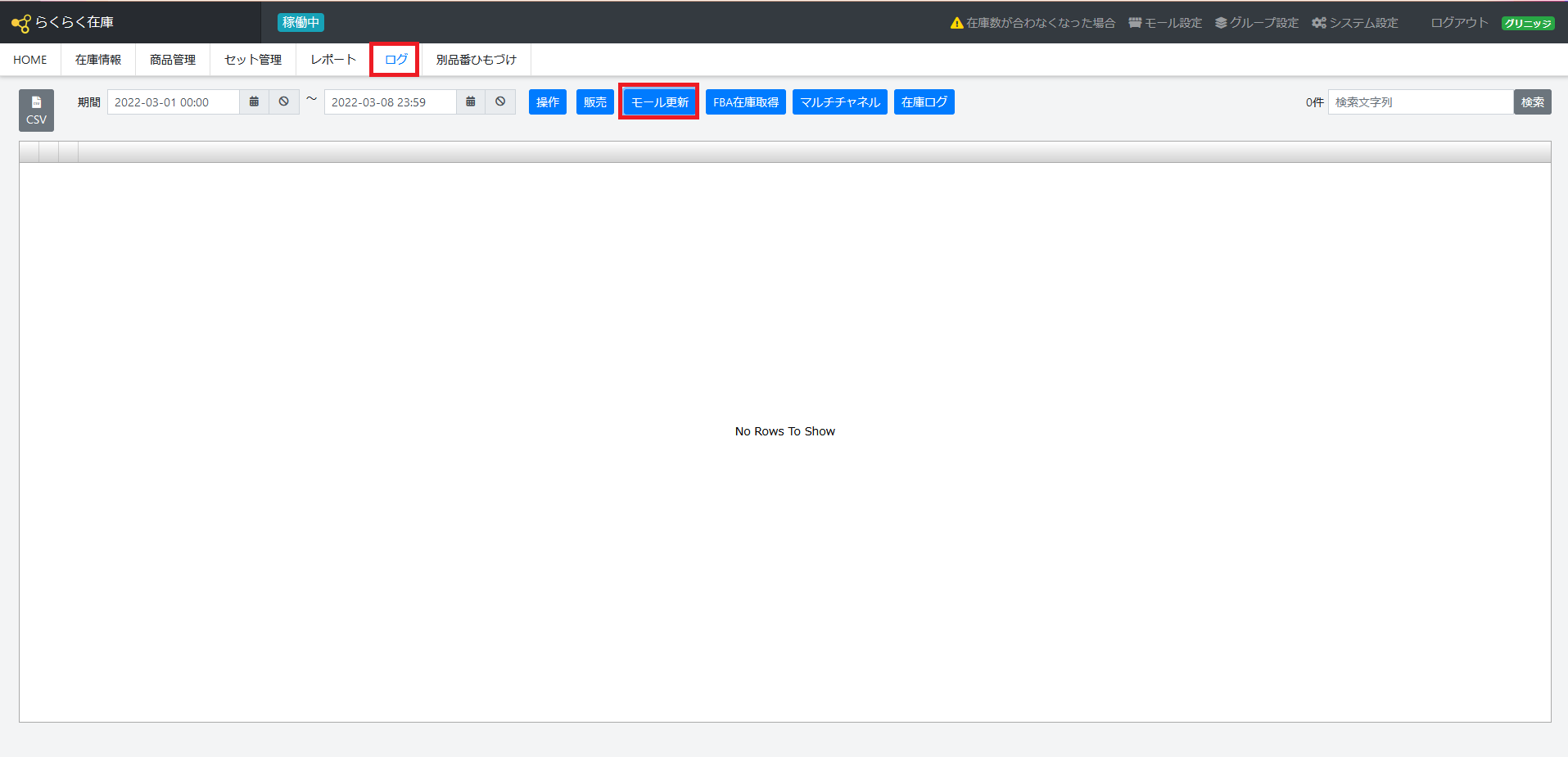在庫連動:本稼働の手順
最終更新日:2025-04-03 15:46:54
運用中の店舗の在庫数を誤って更新してしまわないよう、
弊社にて設定内容の最終確認をさせていただき、
在庫連動が開始できる状態に切り替えさせていただいております。
モール設定や、CSVインポートのご対応が完了されても、
連動開始のための切り替え作業を行うまでは、在庫連動は開始されません。
以下の手順にて、稼働開始の作業をお願いいたします。
1
稼働開始前のチェックポイント
稼働開始以来前に、以下2点をご確認ください。
同じ商品が複数行に分かれて登録されていないですか?
同じ商品が複数行に分かれて登録されていると、
別々の商品として認識されるため、在庫が連動されません。
詳細はこちらのマニュアルをご確認ください
▼CSVインポ-ト
https://zaiko.greenwich.co.jp/webmanual-operation/zaiko-4_csv_import.html#step-4
連動対象のモールに数字が記載されていますか?
以下の表示となっているかご確認ください。
◎連動対象のモール:在庫数記載
◎連動対象外のモール:在庫数記載なし
→連動対象のモールにも関わらず、在庫数が記載されていない場合、
品番が一致していなかったり、対象モールのCSVインポートが未対応である可能性があります。
2
Amazonを連動している場合
Amazonを連動している場合は、以下をご確認ください。
「出荷日日数」は登録されていますか?
らくらく在庫から在庫更新をする際に、Amazonの「出荷日日数」「入荷予定日」が上書きされます。
Amazonにて上記項目を登録されている場合は必ず対応してください。
詳細はこちらのマニュアルをご確認ください
▼Amazon:出荷日日数、入荷予定日データCSV作成
https://zaiko.greenwich.co.jp/webmanual-operation/3-amazon_amazon_leadtime.html
3
お客様:弊社(グリニッジ株式会社)へ連絡
貴社からのご連絡後、弊社にて設定内容の最終確認をさせていただきます。
お電話(0120-030-663:平日 10:00~17:00/土日祝を除く)もしくは、
以下の問合せフォームにてご連絡ください。
▼ご利用者向けお問い合わせ
https://zaiko.greenwich.co.jp/contact-user
※弊社では接続状況の確認等を行っております。
商品データの内容は確認いたしませんので、ご了承ください。